iPhoneまたはiPadからリモート管理を削除する方法
「中古のiPhone 15を購入したのですが、リモート管理でロックされてしまいました。どうすれば iPhoneからリモート管理を削除する今日、サイバーセキュリティを強化するためにリモート管理ソリューションを活用する組織が増えています。しかし、iOSデバイスに新たな制限が課される可能性があります。制御を解除したい場合や組織を退職した場合でも、データへのアクセスを中断することなく解除できます。
パート1:リモート管理とは何か
リモート管理は、iPhoneおよびiPadデバイスに組み込まれている機能です。これにより、組織はアプリのインストールから使用量、コンテンツの消費からウェブサイトの閲覧まで、デバイスの使用状況を管理できます。
モバイルデバイス管理(MDM)プロファイルを作成することで、組織はiPhoneの使用を制限し、データを管理できます。iPadまたはiPhoneからリモート管理を削除する際に知っておくべきことがいくつかあります。
1. デバイスからリモート管理を削除する最も簡単な方法は、設定アプリを使用することです。もちろん、管理者パスワードが必要です。
2. 工場出荷時設定にリセットしてもMDMは削除されません。MDMでロックされているiPhoneまたはiPadを工場出荷時設定にリセットすることはできますが、デバイスを設定する際にはロックを解除する必要があります。
3. iPhone をジェイルブレイクすると MDM ロックを解除できますが、追加のセキュリティ リスクも発生します。
4. 幸いなことに、リモート管理を削除してもデバイス上のデータは消去されません。
5. リモート管理バイパス コードをお持ちの場合は、セットアップ プロセス中にデバイスのロックを解除できます。
パート2:iPadからリモート管理を削除する方法
前述の通り、iPadまたはiPhoneのリモート管理機能は様々な状況で削除できます。最も簡単な方法は、組織のIT管理者にデバイスをMDMソリューションから削除するよう依頼することです。管理者が拒否したり、組織に連絡できない場合は、デバイスからリモート管理機能を自分で削除する最善の方法を検討してください。
設定からリモート管理を削除する方法
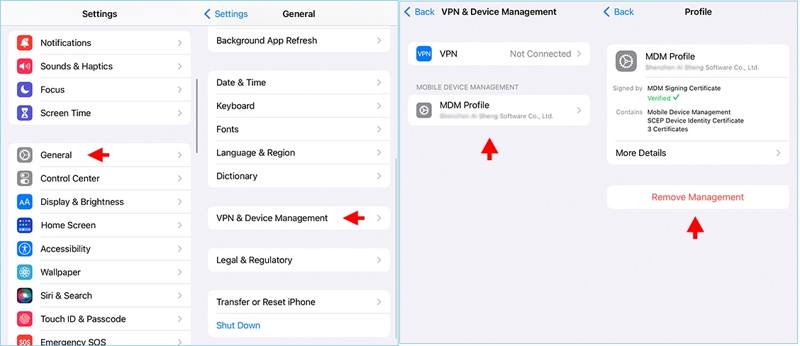
ステップ 1: Video Cloud Studioで 設定 あなたのiPhoneまたはiPadのアプリ。
ステップ 2: に行きます 全般 タブには何も表示されないことに注意してください。
ステップ 3: スクロールしてタップする VPNとデバイス管理デバイスが MDM に登録されていない場合は、このオプションは表示されません。
ステップ 4: 不要なリモート管理プロファイルを選択し、 リモート管理
ステップ 5: ヒット リモート管理 もう一度アクションを確認します。
ステップ 6: プロンプトが表示されたら、iPhone のパスコードを入力して本人確認を行ってください。
ステップ 7: 次に、IT 管理者から提供されたユーザー名とパスワードを入力します。
セットアップ中にリモート管理を削除する方法
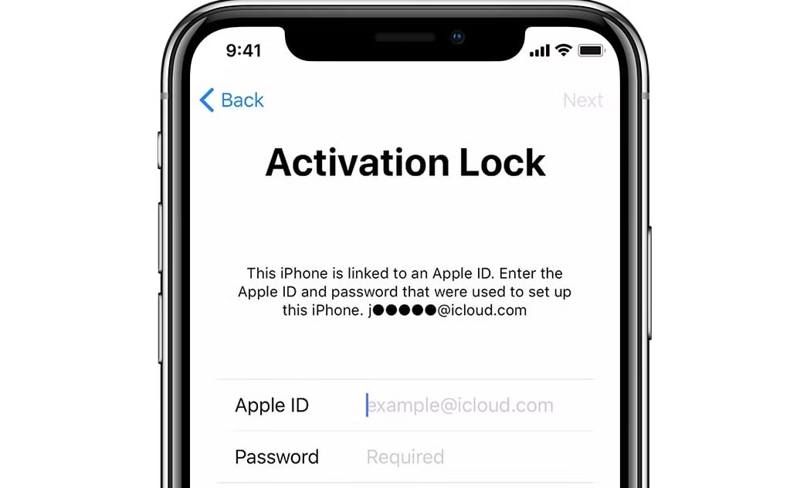
ステップ 1: Video Cloud Studioで 設定 アプリ。デバイスをリセットした場合は、手順 6 に進みます。
ステップ 2: に行きます 全般 タブには何も表示されないことに注意してください。
ステップ 3: 選択する iPhoneを転送またはリセットする.
ステップ 4: すべてのコンテンツと設定を消去 を押し 続ける.
ステップ 5: 続行するには、iPhone のパスコードまたは Apple ID のパスワードを入力してください。
ステップ 6: iPhone が再起動したら、Apple ID 画面が表示されるまで設定します。
ステップ 7: 続ける アップルID フィールドを空にしてバイパスコードを入力します パスワード フィールド。
ヒント: リモート管理バイパス コードは MDM ソリューションから取得できます。
ステップ 8: 次に、デバイスのセットアップを続行し、セットアップ中に iPhone 上のリモート管理を削除します。
iOS 13でリモート管理を削除する方法
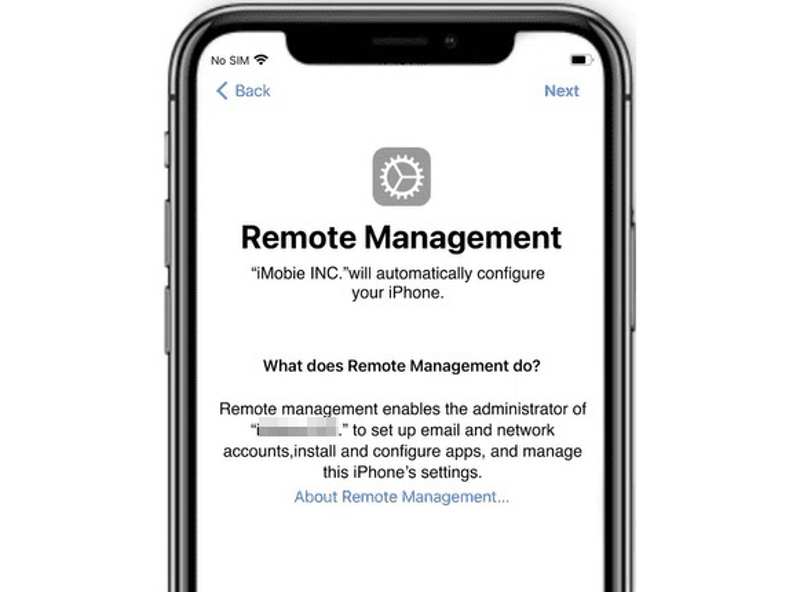
ステップ 1: デバイスが iOS 13 を実行していることを確認してください。
ステップ 2: iPad または iPhone に SIM カードを挿入し、電源を入れます。
ステップ 3: 画面の指示に従って SIM をアクティブ化します。
ステップ 4: その後 iPhoneからSIMカードを取り外す またはiPad。
ステップ 5: ときに表示さ 管理を削除する 画面が表示されたら、SIM カードをデバイスに戻します。
ステップ 6: 上記の手順をもう一度実行して、最初のページから 管理を削除する を選択して、後処理画面に進みます。
ステップ 7: 最後に、5 つの手順を繰り返して、iPhone からリモート管理を削除します。
ヒント: この方法は、4G SIM カードがインストールされた iPhone でのみ使用できます。
ステップ 7: この方法は、4G SIM カードがインストールされた iPhone でのみ使用できます。
パート3:データ損失なしでiPadのリモート管理を削除する方法
一般的な方法が利用できない場合は、 Apeaksoft iOS ロック解除 復元後にiPadまたはiPhoneからリモート管理を削除するのに最適なオプションです。ワークフローが簡素化されるため、一般ユーザーにとって最適な選択肢となります。
データ損失なしでリモート管理を削除する最良の方法
- iPhone または iPad のリモート管理をバイパスします。
- パスワードや制限は必要ありません。
- プロセス中はデバイス上のデータを保護します。
- 次のようなボーナス機能を提供します スクリーンタイムバイパス.
- 幅広い iPhone および iPad モデルと互換性があります。

iPhoneのリモート管理を削除する方法
ステップ 1:
MDM 削除ツールをインストールする
最高のMDM削除ソフトウェアをPCにダウンロードしてインストールしてください。Mac版もあります。デスクトップからソフトウェアを起動してください。iPhoneまたはiPadをLightningケーブルでコンピュータに接続します。初めてデバイスを接続する場合は、画面上の「信頼」をタップしてコンピュータを信頼します。ソフトウェアが自動的にデバイスを検出します。

ステップ 2:
リモート管理を削除する
選択する MDMを削除する モードをクリックして お気軽にご連絡ください 「探す」が無効になっている場合は、ボタンをクリックして iPhone または iPad のリモート管理の削除を開始します。
「探す」がオンになっている場合は、 設定 アプリでプロフィールをタップし、 私を探す、オフに切り替えます iPhoneを探します or 私のiPadを見つけるApple IDのパスワードを入力して電源をオフにします。その後、ソフトウェアがすぐに処理を開始します。
完了すると、iPhoneまたはiPadが再起動します。 OK ボタンを押してデバイスを取り外します。
結論
このガイドでは、 iPhoneからリモート管理を削除する またはiPadを様々な状況でロック解除する方法があります。簡単な方法は、設定アプリで管理者パスワードを使用してタスクを完了することです。または、iOS 13のバグを利用してMDMを削除することもできます。バイパスコードを使用すれば、デバイスのセットアップ時にMDMの削除を完了することもできます。Apeaksoft iOS Unlockerは、どのiOSデバイスでもご利用いただけます。このトピックについて他にご質問がある場合は、この記事の下にご記入ください。
関連記事
デバイスを管理および保護するための MDM ソリューションに関する推奨事項が必要ですか?この投稿では、選択できる 5 つの人気のある MDM ソリューションと詳細なレビューを紹介します。
MDM ロックとは何か、また MDM ロックをスキップする方法はご存知ですか?この投稿では、iOS と Android で MDM ロックをスキップする最も詳細かつ最新の手順を含む 2 つの方法を紹介します。
以前の学校や会社によって iPhone または iPad がロックされている場合は、ステップバイステップのガイドに従って MDM を簡単にバイパスできます。
実績のあるモバイル デバイス管理およびセキュリティ ソリューションとして、MDM とは何かなど、知っておくべきすべてのことを学ぶことができます。

